Смартфоны Nokia 9300i - инструкция пользователя по применению, эксплуатации и установке на русском языке. Мы надеемся, она поможет вам решить возникшие у вас вопросы при эксплуатации техники.
Если остались вопросы, задайте их в комментариях после инструкции.
"Загружаем инструкцию", означает, что нужно подождать пока файл загрузится и можно будет его читать онлайн. Некоторые инструкции очень большие и время их появления зависит от вашей скорости интернета.
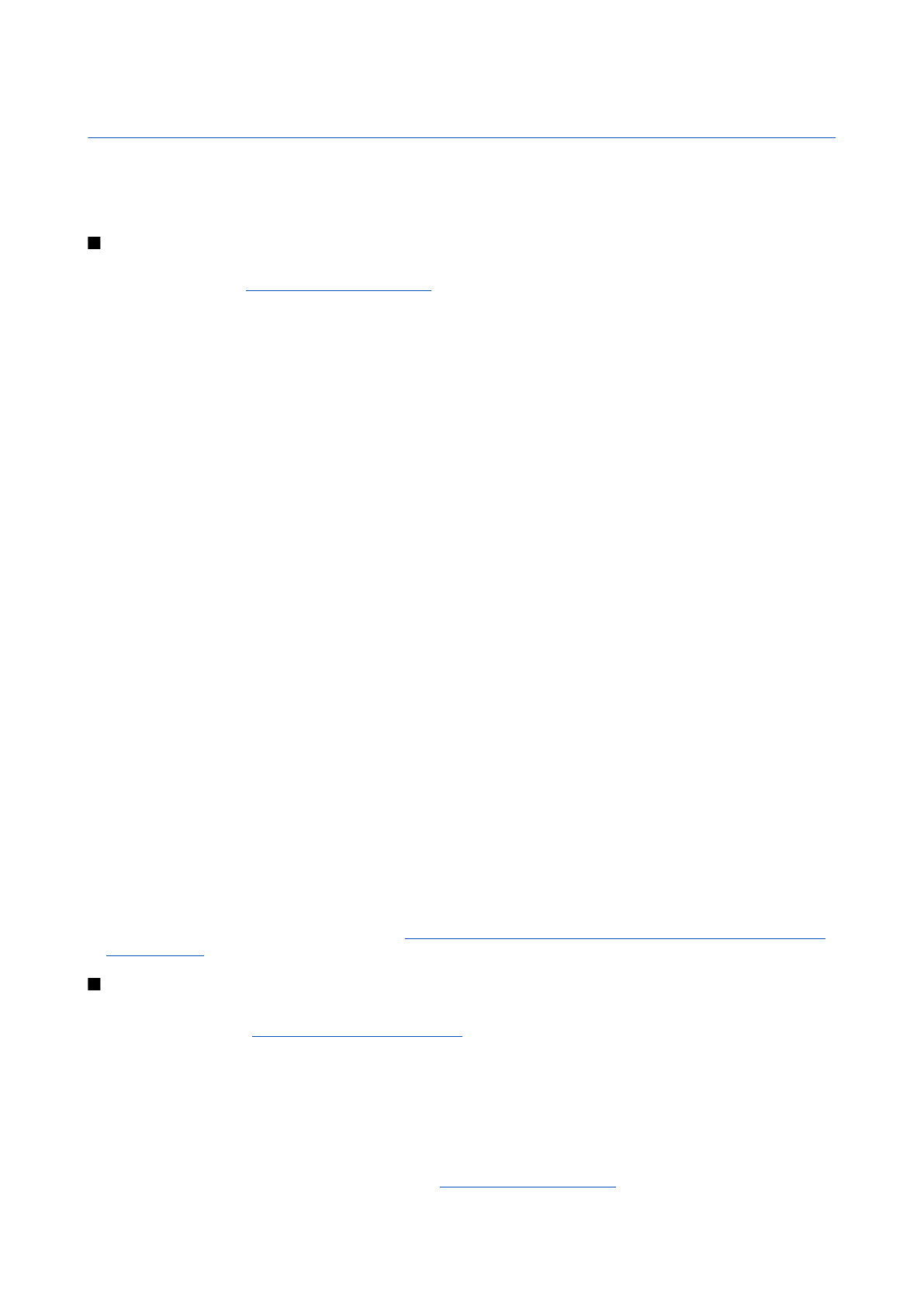
18.
Возможность
подключения
Это
устройство
поддерживает
несколько
различных
типов
подключения
.
Можно
использовать
как
мобильные
соединения
,
например
мобильную
сеть
, Blu e t o o t h
или
IR-
порт
,
так
и
соединение
с
помощью
кабеля
USB (Un ive rsa l Se ria l
Bu s)
для
работы
с
PC Su it e
или
для
транзитной
пересылки
IP.
Мобильная
сеть
Можно
определить
для
мобильной
сети
точки
доступа
в
Интернет
,
которые
требуются
для
подключения
к
Интернету
некоторых
приложений
Настройка
сети
прямого
подключения
"
компьютер
-
компьютер
"
С
помощью
приложений
независимых
производителей
сети
прямого
подключения
"
компьютер
-
компьютер
" (
специальный
режим
)
позволяют
мобильным
станциям
взаимодействовать
непосредственно
друг
с
другом
без
использования
точек
доступа
мобильной
сети
.
Сеть
прямого
подключения
"
компьютер
-
компьютер
" (
специальный
режим
)
создается
одним
пользователем
,
а
затем
к
ней
присоединяются
другие
пользователи
.
Сначала
необходимо
создать
точку
доступа
в
Интернет
для
сети
прямого
подключения
"
компьютер
-
компьютер
" (
специальный
режим
).
Создание
точки
доступа
в
Интернет
для
сети
прямого
подключения
"
компьютер
-
компьютер
" (
специальный
режим
)
1.
Выберите
Рабочий
стол
>
Сервис
>
Панель
упр
,
затем
выберите
Подключения
>
Параметры
Интернета
.
2.
Нажмите
Создать
.
При
желании
можно
создать
новую
точку
доступа
на
основе
уже
существующей
точки
доступа
.
3.
Определите
настройки
.
•
Имя
Интернет
-
настроек
—
Укажите
описательное
имя
соединения
.
•
Идентификатор
сети
—
Выберите
идентификатор
сети
в
соответствии
с
сетью
назначения
,
к
которой
необходимо
получить
доступ
через
точку
доступа
в
Интернет
.
Существующие
идентификаторы
сети
можно
переименовать
;
можно
также
создать
новые
идентификаторы
.
Использование
правильного
идентификатора
сети
гарантирует
маршрутизацию
трафика
данных
непосредственно
в
необходимую
сеть
назначения
.
Программное
обеспечение
виртуальных
частных
сетей
VPN (VPN – virt u a l p riva t e n e t w o rk)
может
ограничить
трафик
данных
для
определенной
сети
назначения
.
•
Тип
Интернет
-
настроек
—
В
качестве
типа
подключения
выберите
мобильную
сеть
.
•
Режим
сети
—
Выберите
Специальный
.
•
Имя
сети
—
Задайте
имя
сети
.
•
Режим
защиты
—
Выберите
WEP
,
если
необходимо
использовать
ключ
WEP (
конфиденциальность
на
уровне
проводной
связи
)
для
проверки
подлинности
.
4.
Если
в
качестве
режима
защиты
выбран
WEP
,
необходимо
также
сконфигурировать
эти
настройки
.
•
Индекс
ключа
WEP
—
Выберите
номер
для
ключа
WEP.
•
Длина
ключа
WEP
—
Выберите
соответствующую
длину
ключа
.
Чем
больше
количество
бит
в
длине
ключа
,
тем
выше
уровень
защиты
.
•
Тип
ключа
WEP
—
Выберите
,
как
вводить
данные
ключа
WEP –
в
шестнадцатеричном
формате
(
HEX
)
или
в
текстовой
форме
(
ASCII
).
•
Данные
ключа
WEP
—
Введите
данные
ключа
WEP.
Количество
символов
,
которое
можно
ввести
,
зависит
от
длины
выбранного
ключа
.
Например
,
ключи
длиной
40
бит
состоят
из
5
буквенно
-
цифровых
символов
или
10
шестнадцатеричных
символов
.
5.
По
окончании
конфигурирования
всех
настроек
нажмите
Готово
или
Готово
.
Если
необходимо
сконфигурировать
дополнительные
настройки
,
нажмите
Дополн
.
.
Кабельное
соединение
Устройство
можно
подключить
к
совместимому
ПК
с
помощью
кабеля
CA-53 (USB).
Подключите
кабель
к
разъему
в
нижней
части
устройства
Можно
подключить
кабель
к
настольной
подставке
устройства
.
Транз
.
пересылка
IP
С
помощью
кабеля
может
выполняться
Транз
.
пересылка
IP
,
при
этом
устройство
использует
Интернет
-
соединение
компьютера
.
Транзитную
пересылку
IP
можно
использовать
так
же
,
как
любую
точку
доступа
в
Интернет
,
например
,
для
просмотра
данных
или
удаленной
синхронизации
.
Имейте
в
виду
,
что
транзитную
пересылку
IP
нельзя
использовать
одновременно
с
No kia PC Su it e .
Для
определения
настроек
кабельного
соединения
откройте
Панель
упр
.
Co p yrig h t © 2005 No kia . All Rig h t s Re se rve d .
95
Содержание
- 3 Содержание
- 6 Об
- 8 Установка; MMC
- 9 GPRS; Радиоприемники
- 10 Антенна; Первое; PUK
- 11 Po p Po rt TM; Интерфейс; Blu e t o o t h
- 14 Телефон
- 17 Выполнение; Ответ
- 22 SIM
- 23 Re a lPla ye r; Управление
- 26 DTMF
- 28 Настройки; Журнал
- 30 Центр; Ce ll b ro a d ca st .; Подготовка
- 31 IMAP4; Когда; Электронная
- 33 HTML; Параметры; MIME; Получение
- 34 No kia PC Su it e .
- 35 SMTP
- 39 MMS
- 40 Факс
- 42 Ce ll b ro a d ca st
- 43 Интернет; Fla sh 6
- 45 Сочетания
- 46 Контакты
- 50 Документы; Micro so ft Wo rd; Работа
- 52 Книги
- 53 Создание
- 58 Презентации; Micro so ft Po w e rPo in t 97; Просмотр
- 61 Календарь; PC Su it e; Значки
- 67 Общие; Дата
- 69 Диспетчер
- 72 Сервисное; Подключения; Беспроводная; EAP (e xt e n sib le a u t h e n t ica t io n p ro t o co l –
- 73 Настр
- 74 Защита
- 76 Дополнительно; HP
- 82 Изображения; TIFF
- 83 Диктофон; WAV
- 84 Муз
- 87 Калькулятор
- 88 Часы; Изменение
- 90 Пер; Рез
- 92 No kia PC Su it e
- 93 Ja va
- 95 Мобильная; IP
- 98 Настройка
- 100 HTTP
- 102 HSCSD; Передача
- 103 Смена
- 105 Основные
- 112 Проверка
- 115 Условия; Кардиостимуляторы; Автомобили



























































































































